Guida introduttiva a impostare i gruppi di dispositivi
I gruppi di dispositivi consentono di gestire i dispositivi che condividono attributi simili. Potrai creare un gruppo di dispositivi, aggiungere dispositivi a un gruppo di dispositivi e spostare i dispositivi da un gruppo di dispositivi a un altro.
Verifica dei dispositivi
Quando aggiungi un nuovo dispositivo al tuo elenco di dispositivi, appare
Dispositivi non verificati elenco. Verrai visualizzato i dettagli del dispositivo ma non puoi avviare una sessione di supporto remoto, avviare il terminale o il gestore di file in tale dispositivo, a meno che tu non lo verifichi. Quando verifichi un nuovo dispositivo, non avrai solo il controllo completo, ma estende il schermo di protezione tramite la chiave di firma alla gestione dei dispositivi.
- Seleziona un dispositivo o una serie di dispositivi dalla Dispositivi non verificati elenco.
Tip: Facendo clic sulla riga superiore della Dispositivi non verificati per selezionare tutti i dispositivi nell'elenco e verificare tutti, facendo clic sul pulsante Verifica tutto pulsante. Puoi verificare fino a 500 dispositivi in un'unica volta.
- Fai clic su Verifica.
- Inserisci il tuo chiave di firma per procedere.
- I dispositivi selezionati vengono visualizzati nella Non in un gruppo elenco.
Tip: Se la verifica a livello di amministratore è abilitata sul tuo account, gli agenti possono aggiungere nuovi dispositivi, ma solo gli amministratori possono verificarli. Per trovare questa impostazione in GoTo Admin, vai su e naviga nella scheda Impostazioni.
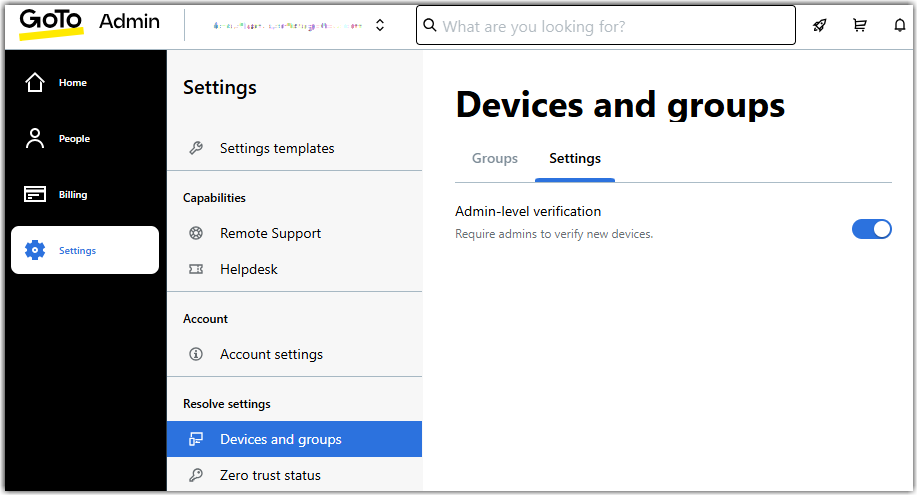
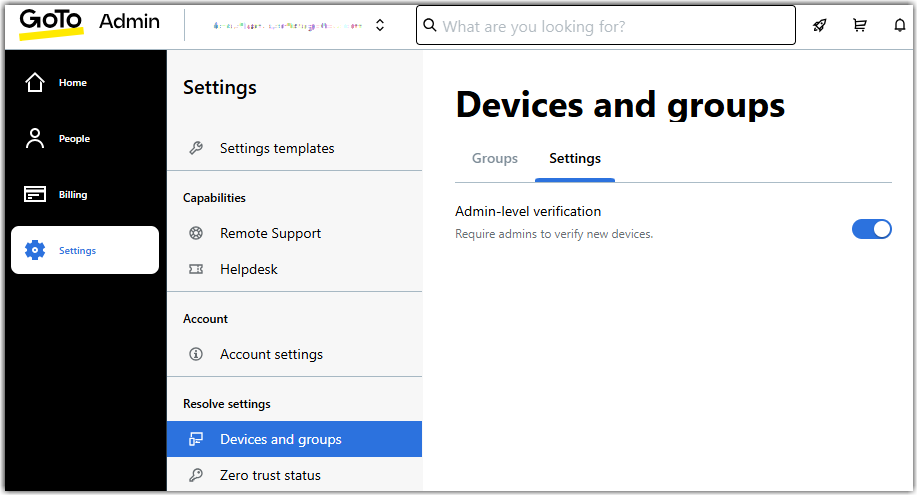
Creazione di nuovi gruppi di dispositivi
Per impostazione predefinita, tutti i tuoi dispositivi verificati vengono mostrati nell'elenco
Dispositivi individuali. Puoi organizzare i tuoi dispositivi in gruppi di dispositivi specifici, ad esempio impostare un gruppo ciascuno per i tuoi computer home e ufficio. A tale scopo,
- Nella pagina Dispositivi seleziona Gestisci gruppi nell'angolo in alto a destra.
- Seleziona Crea nuovo gruppo.
- Inserisci il nome del gruppo e clicca sull'icona del segno di spunta.
- Inserisci la chiave di firma e fai clic su Procedi.
- Seleziona Assegna agenti se vuoi assegnare agenti al gruppo.
- Il gruppo appena creato appare nell'elenco Gruppi di dispositivi.
Spostamento dei dispositivi ai gruppi
- Seleziona un dispositivo o un insieme di dispositivi nell'elenco Dispositivi individuali.
- Scorri verso il basso fino a Gruppo nel pannello Gestisci dispositivo che appare sulla destra della console.
- Clicca su Gruppo e seleziona il gruppo di dispositivi a cui vuoi aggiungere i tuoi dispositivi.
- Fai clic Fine.
- Inserisci la chiave di firma e fai clic su Procedi.
- I tuoi dispositivi appaiono nel gruppo che hai selezionato nell'elenco Gruppi di dispositivi.
Note: Puoi spostare un dispositivo in un altro gruppo selezionandoli e facendo clic su Gestisci nel loro gruppo di dispositivi effettivo e ripetere i passaggi descritti sopra.
Gestione dei gruppi di dispositivi
Puoi gestire i gruppi di dispositivi dall'elenco
Gestisci gruppi:
- Passa il mouse su un gruppo di dispositivi e clicca sull'icona della matita a destra per modificarne il nome.
- Passa il mouse su un gruppo di dispositivi e clicca sull'icona del cestino per eliminarlo.
- Seleziona Assegnazione agenti per assegnare o rimuovere gli agenti da un gruppo in GoTo Admin.
Note: Devi inserire la chiave di firma per implementare le modifiche.
Parent article:
Come iniziare con LogMeIn Resolve
Previous article:
Guida introduttiva: Aggiungi dispositivi
Article last updated: 15 November, 2022
You are viewing the latest version of this article.
